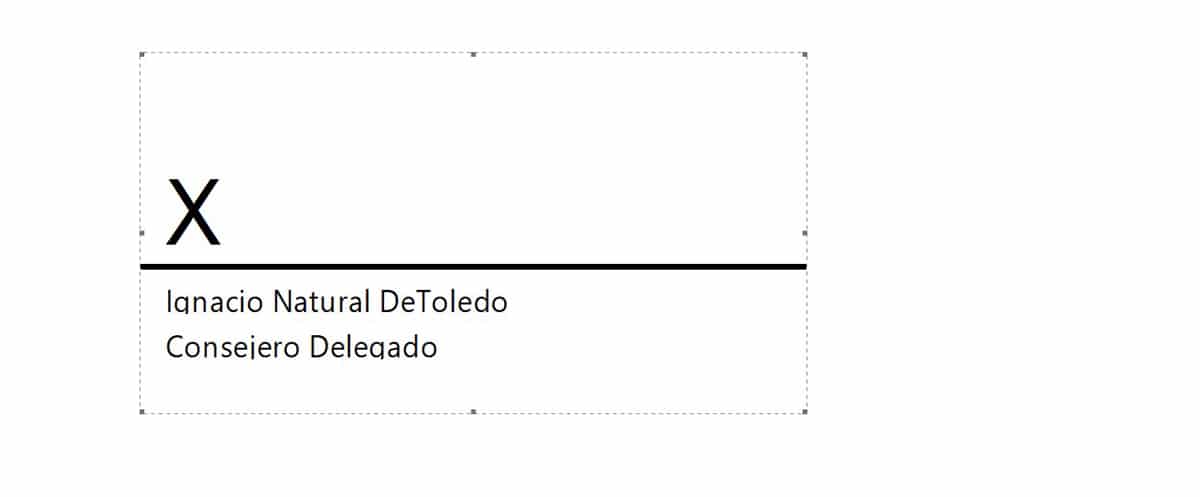
एकाधिक जोडा शब्दातील स्वाक्षरी ओळी, आम्हाला अशा प्रकारे संरचित दस्तऐवज तयार करण्यास अनुमती देईल की आम्ही फाइलमध्ये केलेल्या कोणत्याही बदलाचा फॉरमॅटवर परिणाम होणार नाही. याव्यतिरिक्त, आम्ही दस्तऐवज एक व्यावसायिक स्पर्श देतो.
आता सुरू करण्याची वेळ आली आहे पूर्ण क्षमतेचा उपयोग करा तो शब्द आपल्या ताब्यात ठेवतो आणि मजकूर व्यवस्थित करण्यासाठी एंटर की आणि टॅब्युलेटर दाबण्यास विसरतो. तुम्हाला Word मध्ये एक किंवा अधिक स्वाक्षरी ओळी कशी जोडायची हे जाणून घ्यायचे असल्यास, मी तुम्हाला वाचन सुरू ठेवण्यासाठी आमंत्रित करतो.
स्वाक्षरी ओळी काय आहेत
कोणताही दस्तऐवज जो दोन किंवा अधिक पक्षांद्वारे वचनबद्धता स्थापित करतो त्याची पुष्टी करण्यासाठी अनेक स्वाक्षऱ्या आवश्यक असतात. स्वाक्षरीसाठी कोणती जागा आरक्षित आहे हे सुरवातीपासून स्पष्ट करण्यासाठी, स्वाक्षरी ओळ जोडणे ही सर्वात चांगली गोष्ट आहे.
अशाप्रकारे, ज्यांना कागदपत्रावर स्वाक्षरी करायची आहे त्यांना कुठे सही करायची हे विचारणार नाही. जरी हा त्रासदायक प्रश्न नसला तरी, जेव्हा महत्त्वाच्या वचनबद्धतेचा प्रश्न येतो तेव्हा मज्जातंतू आपल्यावर युक्त्या खेळू शकतात.
स्वाक्षरी रेषा या व्यक्तीच्या नावाच्या वर ठेवलेल्या किंवा दस्तऐवजावर स्वाक्षरी करणार्या कंपनीचे प्रतिनिधित्व करणाऱ्या क्षैतिज रेषेपेक्षा अधिक काही नसतात.
रेषा तयार करण्यासाठी _ वर्ण अनेक वेळा वापरणे हा सर्वात सोपा उपाय आहे. तथापि, Word आणि Word सेटिंग्जच्या आवृत्तीवर अवलंबून, हे वर्ण आपोआप एक ओळ तयार करताना सामील होऊ शकत नाहीत.
दुसरा उपाय म्हणजे ज्या व्यक्तीने टेबल सेलमध्ये कागदपत्रावर स्वाक्षरी करायची आहे त्याचे नाव लिहा आणि फक्त वरच्या बाजूला बॉर्डर जोडा. तथापि, पेशींसह स्वतंत्रपणे कार्य करणे ही एक जलद प्रक्रिया नाही आणि खूपच कमी सोपे आहे.
या समस्येचे निराकरण म्हणजे मायक्रोसॉफ्ट आपल्याला थेट Word मध्ये ऑफर करत असलेले कार्य वापरणे. तुम्हाला काही शंका असल्यास, Word द्वारे तुम्ही मनात येईल त्या कोणत्याही गोष्टीसह दस्तऐवज तयार आणि स्वरूपित करू शकता.
Word मध्ये स्वाक्षरी रेखा कशी जोडायची
स्वाक्षरी ओळ जोडणे म्हणजे वर्ड, ती फक्त साधी ओळ टाकणे नाही. ही कार्यक्षमता आमच्या विल्हेवाट लावत असलेल्या पर्यायांची संख्या आम्हाला आमच्या कागदपत्रांना व्यावसायिक स्पर्श देऊ देते.
तुम्हाला Word मध्ये स्वाक्षरी ओळ कशी जोडायची हे जाणून घ्यायचे असल्यास, मी तुम्हाला फॉलो करण्याच्या सर्व पायऱ्या दाखवतो:
- प्रथम, आम्ही दस्तऐवज उघडतो जिथे आम्हाला स्वाक्षरी रेखा जोडायची आहे.
- नंतर मध्ये शीर्ष रिबन, Insert वर क्लिक करा.
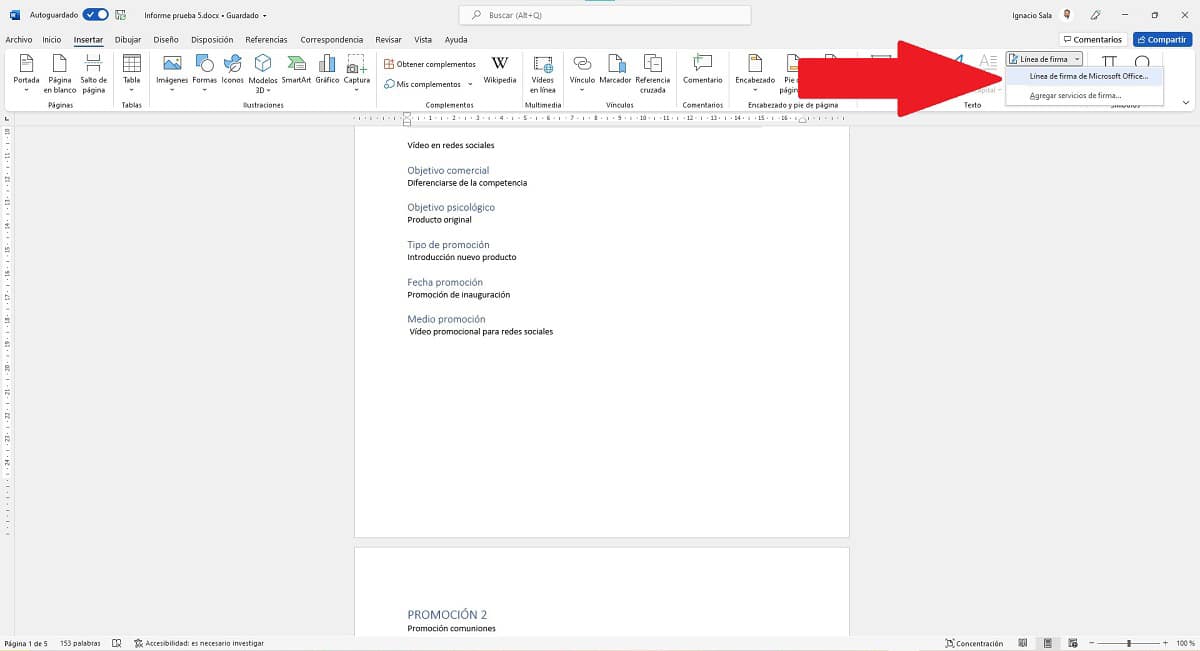
- पुढे, आम्ही पर्यायांच्या उजव्या भागात जाऊ (मी पूर्ण स्क्रीनमध्ये अनुप्रयोग उघडण्याची शिफारस करतो) आणि स्वाक्षरी लाइन बटणावर क्लिक करा.
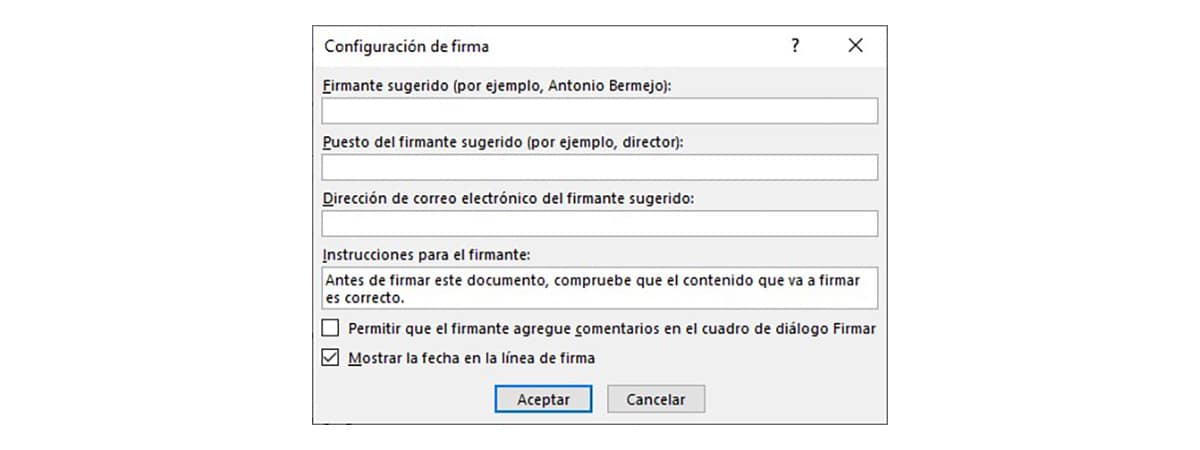
- पुढे, वरील प्रतिमा दर्शविली जाईल जिथे आपण विचारात घेतलेले बॉक्स भरले पाहिजेत:
- सूचित स्वाक्षरी करणारा. येथे आपण दस्तऐवजावर स्वाक्षरी करणार असलेल्या व्यक्तीचे नाव लिहावे.
- स्वाक्षरीची स्थिती. या विभागात, आम्ही दस्तऐवजावर स्वाक्षरी करणार्या व्यक्तीची स्थिती निर्दिष्ट करणे आवश्यक आहे.
- स्वाक्षरीकर्त्याचा ईमेल पत्ता. आम्हाला स्वाक्षरीकर्त्याचा ईमेल पत्ता माहित नसल्यास, आम्ही तो रिक्त ठेवू शकतो.
- स्वाक्षरी करणाऱ्यांसाठी सूचना. दस्तऐवजावर स्वाक्षरी झाल्यानंतर स्वाक्षरी करणारा असणे आवश्यक आहे अशा सूचना आम्ही येथे जोडू शकतो (अनावश्यकतेबद्दल क्षमा करा).
- स्वाक्षरीकर्त्याला साइन डायलॉगमध्ये टिप्पण्या जोडण्याची परवानगी द्या. आम्ही हा बॉक्स चेक केल्यास, स्वाक्षरी करणारा वर्डद्वारे दस्तऐवजावर स्वाक्षरी करण्याच्या बाबतीत स्वाक्षरीच्या पुढे एक टिप्पणी जोडण्यास सक्षम असेल.
- आम्ही ज्या तारखेला दस्तऐवज तयार केला आहे ती तारीख प्रदर्शित करायची असल्यास, आम्ही बॉक्स चेक करणे आवश्यक आहे स्वाक्षरी ओळीत तारीख दर्शवा.
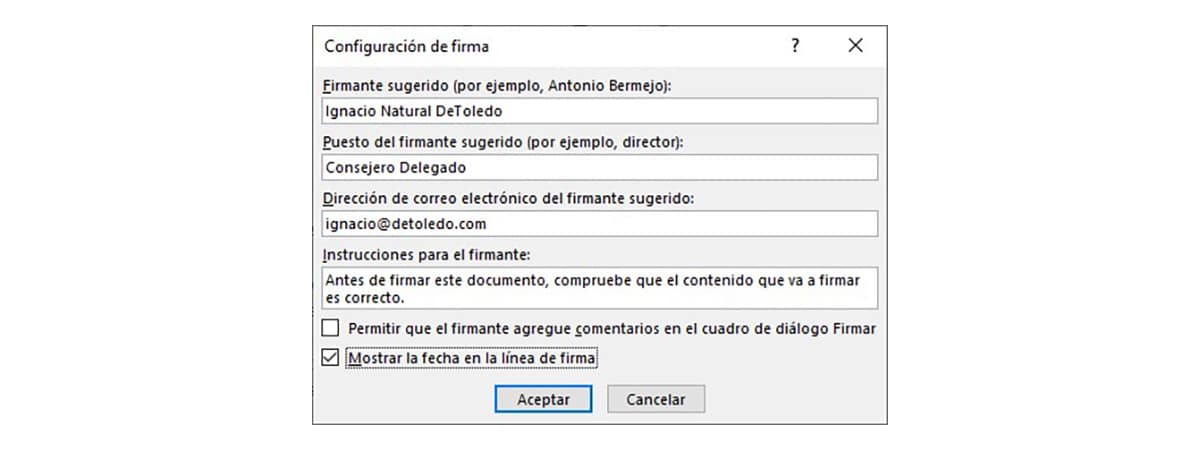
- शेवटी, स्वीकार वर क्लिक करा.
वर्डमध्ये अनेक ओळींची स्वाक्षरी कशी जोडायची
अधिक स्वाक्षरी ओळी जोडण्याची प्रक्रिया मागील विभागाप्रमाणेच आहे. प्रत्येक वेळी आम्ही या पर्यायावर क्लिक केल्यावर, आम्ही विनंती केलेली सर्व फील्ड भरली पाहिजेत.
Word मध्ये कागदपत्रांवर स्वाक्षरी कशी करावी
मोबाइल डिव्हाइसद्वारे पीडीएफ दस्तऐवजांवर स्वाक्षरी करणे सर्वात सामान्य असले तरी, वर्ड आम्हाला ही शक्यता देखील देते, जरी वेगळ्या प्रकारे. वर्डमध्ये दस्तऐवजावर स्वाक्षरी करण्यासाठी, आम्हाला आमची स्वाक्षरी फाइलमध्ये स्कॅन करणे आवश्यक आहे आणि स्वाक्षरी बॉक्समध्ये प्रतिमा समाविष्ट करणे आवश्यक आहे.
Word मध्ये दस्तऐवजावर स्वाक्षरी करण्यासाठी, आम्ही तुम्हाला खाली दाखवलेल्या चरणांचे पालन करणे आवश्यक आहे:
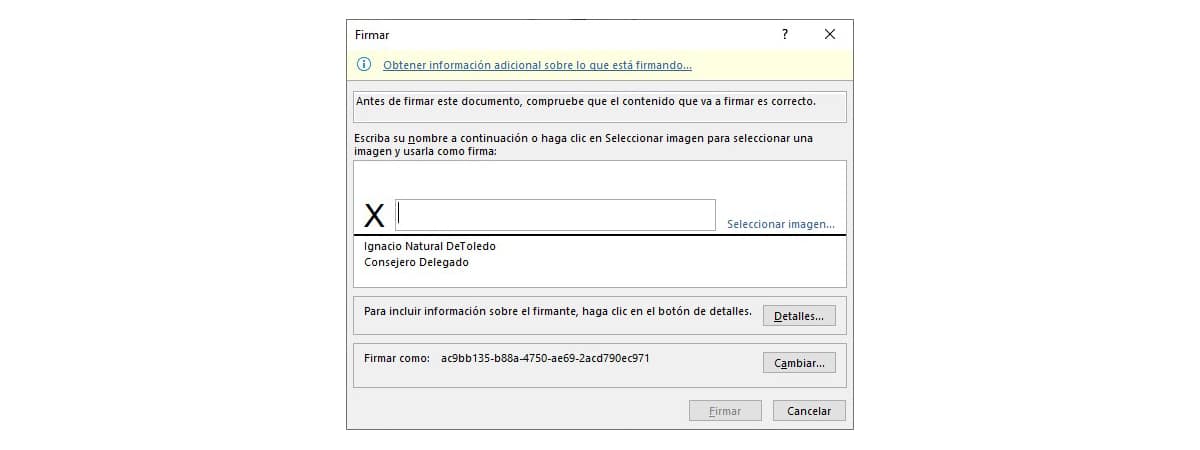
- पहिली गोष्ट म्हणजे ती स्वाक्षरी बॉक्सवर डबल क्लिक करा वरील प्रतिमा प्रदर्शित करण्यासाठी.
- हे चित्र आम्हाला यासाठी आमंत्रित करते:
- मजकूर पूर्णपणे वाचा आपण स्वाक्षरी करण्यापूर्वी. ही एक शिफारस आहे जी कधीही दुखत नाही परंतु बरेच लोक दुर्लक्ष करतात.
- स्कॅन केलेली स्वाक्षरी वापरा जे आम्ही आमच्या डिव्हाइसवर संग्रहित केले आहे. असे करण्यासाठी, आपण प्रतिमा निवडा बटणावर क्लिक केले पाहिजे आणि आपल्याला वापरायची असलेली प्रतिमा शोधा.
- पुढे, आम्ही इच्छित असल्यास अतिरिक्त माहिती जोडा स्वाक्षरीकर्त्याचे, तपशील वर क्लिक करा.
- स्वाक्षरी कोड बदला. स्वाक्षरी कोड आम्ही स्वाक्षरी केलेल्या दस्तऐवजाशी संबंधित आहे. दस्तऐवजात काही बदल असल्यास, ती स्वाक्षरी वैध राहणार नाही. दस्तऐवजावर स्वाक्षरी केल्यावर त्यात बदल होण्यापासून रोखण्यासाठी याचा वापर केला जातो. कागदपत्र सार्वजनिक संस्थांशी संबंधित असल्यास त्यावर स्वाक्षरी करण्यासाठी आम्ही CNMT कडील डिजिटल प्रमाणपत्र वापरू शकतो.
- शेवटी, आम्ही यावर क्लिक करा सही.
मी किती स्वाक्षरी ओळी जोडू शकतो?

आपण एक जोडू इच्छिता किंवा शब्दात अनेक स्वाक्षरी ओळी, ही प्रक्रिया पार पाडण्यासाठी आवश्यक असलेल्या जागेच्या पलीकडे कोणतीही मर्यादा नाही, हे तुम्हाला माहित असले पाहिजे.
आम्ही स्वाक्षरी ओळीत समाविष्ट करू इच्छित असलेल्या डेटाच्या संख्येवर अवलंबून, सामान्य नियम म्हणून, ते 6 आणि 8 ओळींमध्ये व्यापते. फॉन्ट वापरले स्वाक्षरीच्या ओळींमध्ये तीच आहे जी आपण दस्तऐवजात वापरत आहोत.
आम्ही स्वाक्षरी जोडण्यासाठी नियत केलेली जागा कमी झाल्यास, हा पर्याय उपलब्ध जागेत बसेल आम्ही अनुप्रयोगात वापरलेले स्वरूप बदलल्याशिवाय.
तरीही, ते खूप मोठे राहिल्यास, आम्ही स्वाक्षरी बॉक्सवर क्लिक करू शकतो आणि त्याचा आकार बदला ते मोठे किंवा लहान करणे थांबवा आणि उपलब्ध आकारात बसण्यासाठी.
स्वाक्षरी ओळ कशी संपादित करावी
एकदा तयार झाल्यावर शब्द आम्हाला स्वाक्षरी ओळ संपादित करण्याची परवानगी देत नाही. एकच उपाय आहे ते हटवा आणि पुन्हा तयार करा. आम्हाला फक्त दोन ओळी मजकूर भरायचा आहे हे लक्षात घेऊन, ही प्रक्रिया फार कष्टदायक नाही आणि जास्त वेळ घेत नाही.